Zařízení Human Interface Devices, zkráceně HID, slouží jako prostředek pro zadávání dat do počítačových systémů a interakci s nimi. Umožňují uživatelům ovládat počítač pomocí periferních zařízení, jako jsou myši, klávesnice a joysticky. HID zařízení usnadňují instalaci a konfiguraci těchto vstupních zařízení. Nicméně, uživatelé Windows 10 se mohou setkat s problémem, kdy v Správci zařízení chybí dotyková obrazovka, která je kompatibilní s HID. Tento běžný problém, který uživatelé Windows hlásí, je důvodem pro vytvoření tohoto návodu, který se zaměřuje výhradně na řešení chybějící dotykové obrazovky splňující standardy HID. Pokud se potýkáte s tímto problémem, pokračujte ve čtení tohoto dokumentu, který vám pomůže tento problém vyřešit.
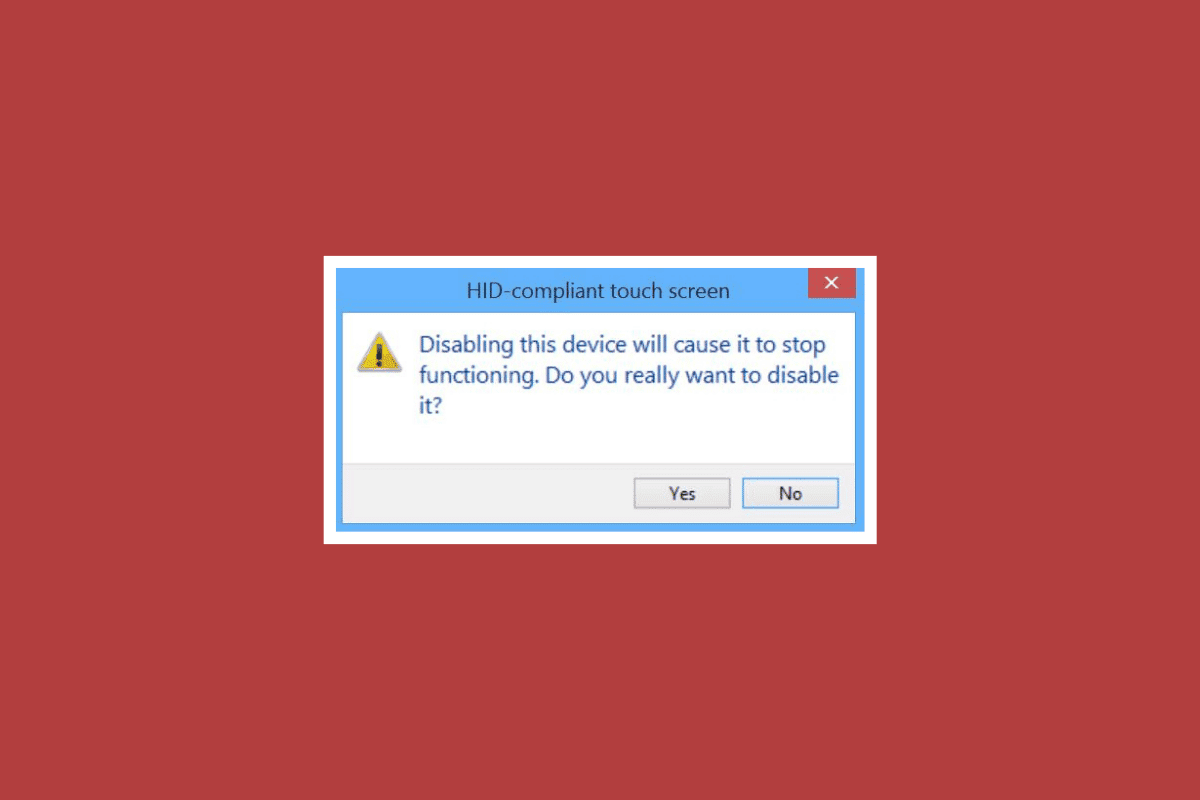
Jak obnovit chybějící dotykovou obrazovku kompatibilní s HID ve Windows 10
Absence dotykové obrazovky kompatibilní s HID v systému může mít různé příčiny, mezi které patří:
- Ruční deaktivace dotykové obrazovky může vést k jejímu nezobrazování se v systému.
- Pokud systém automaticky nenainstaluje ovladače dotykové obrazovky, může k tomuto problému dojít.
- Pokud dotyková obrazovka funguje v systému BIOS, ale ne v operačním systému, může se jednat o softwarový problém.
- Problémy s hardwarem mohou být příčinou, pokud dotyková obrazovka nefunguje ani v systému BIOS.
- Potíže s hardwarem či firmwarem/BIOSem se mohou projevit i tak, že se při testu komponent nezobrazí test dotykové obrazovky.
Pokud je tedy problém hardwarového rázu, doporučuje se kontaktovat servis hardwaru. Pokud se jedná o softwarové potíže, následující metody by vám měly pomoci:
Metoda 1: Zobrazení skrytých zařízení
Prvním krokem při řešení potíží s dotykovou obrazovkou HID v Windows 10 je zobrazení skrytých zařízení. Je možné, že jste dotykovou obrazovku omylem skryli. Proto musíte tato zařízení odkrýt ve Správci zařízení:
1. Stiskněte klávesu Windows, napište „Správce zařízení“ a klikněte na „Otevřít“.

2. Klikněte na záložku „Zobrazit“ a poté na „Zobrazit skrytá zařízení“.
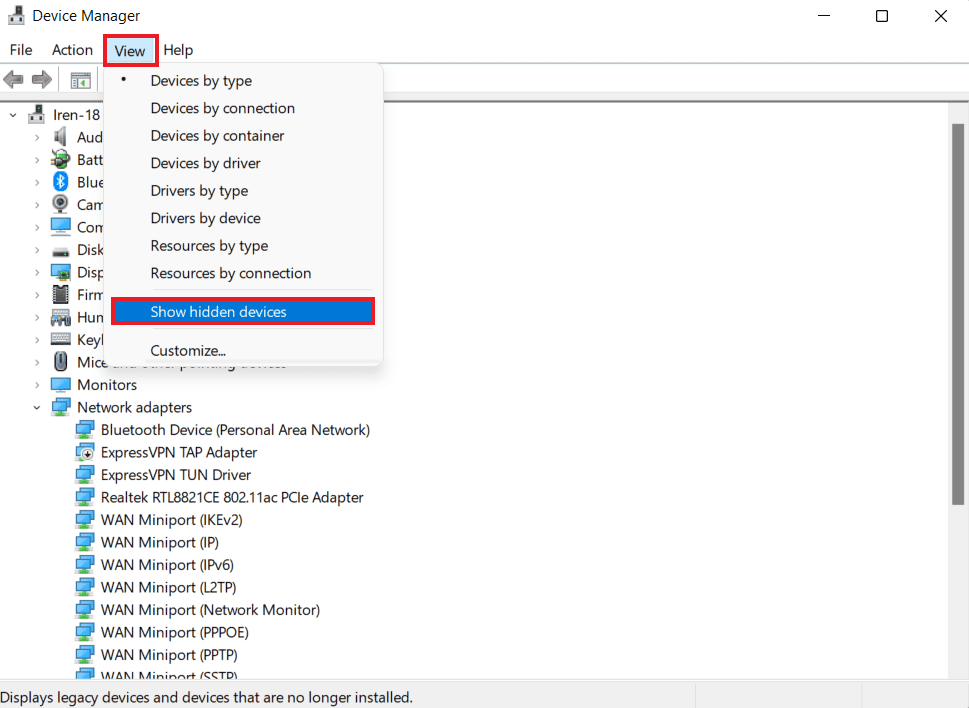
3. Poté klikněte na záložku „Akce“ a vyberte možnost „Vyhledat změny hardwaru“.
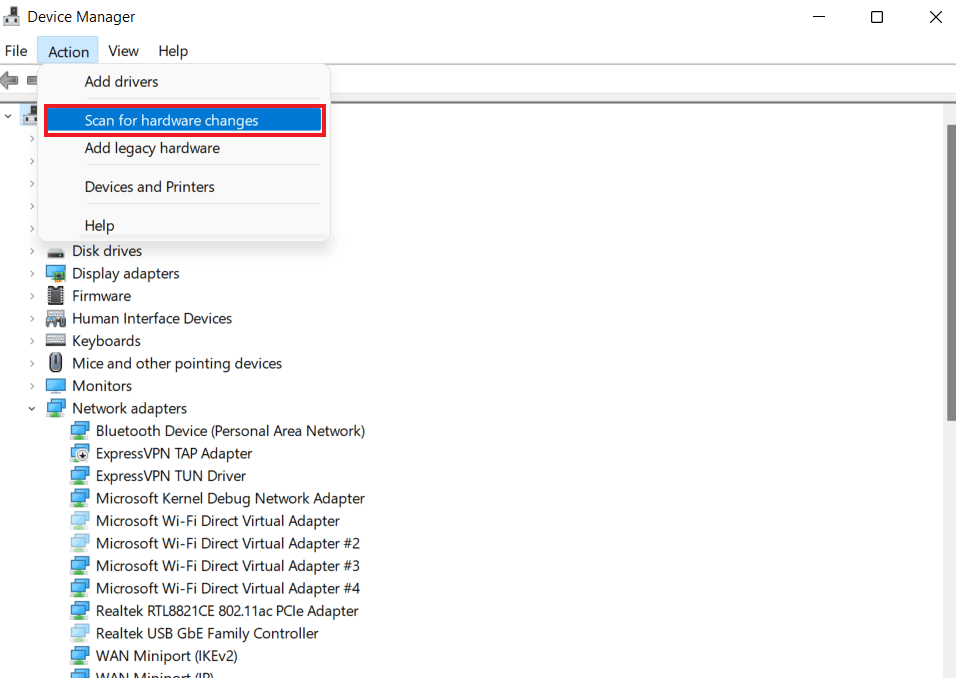
4. Nyní zkontrolujte, zda se v sekci „Zařízení rozhraní člověka“ zobrazuje dotyková obrazovka kompatibilní s HID.
Metoda 2: Spuštění Poradce při potížích s hardwarem a zařízeními
Chybějící dotyková obrazovka může být také důsledkem problémů s hardwarem nebo zařízeními. Spuštění nástroje pro odstraňování potíží může pomoci detekovat a opravit některé běžné problémy. Tento nástroj je spolehlivý při identifikaci problémů se zařízeními, která nejsou správně nainstalována nebo připojena k systému. Návod, jak tento nástroj použít, naleznete v našem článku “Spusťte nástroj pro odstraňování potíží s hardwarem a zařízeními”.
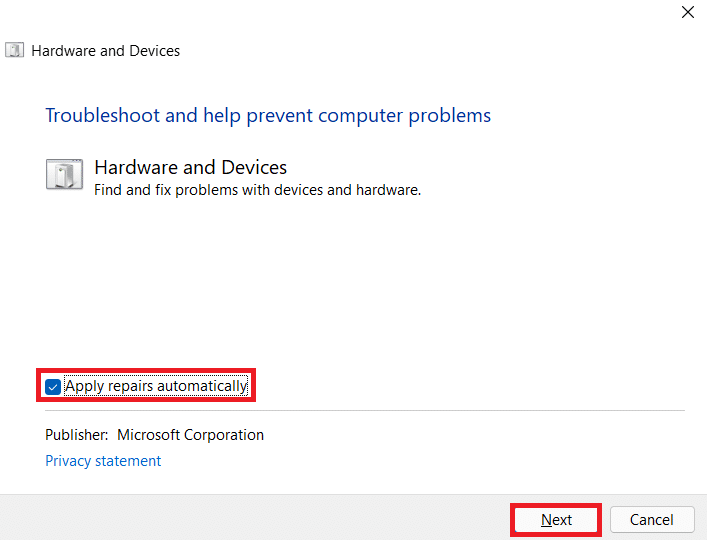
Metoda 3: Aktualizace ovladačů dotykové obrazovky
Dalším krokem v řešení problému s chybějící dotykovou obrazovkou kompatibilní s HID je aktualizace ovladačů dotykové obrazovky prostřednictvím Správce zařízení. Zastaralé ovladače mohou omezit přístup k dotykové obrazovce, proto je nutné je pravidelně aktualizovat.
1. Otevřete ovládací panel „Správce zařízení“, jak je uvedeno v Metodě 1.

2. Rozbalte kategorii „Zařízení rozhraní člověka“ dvojitým kliknutím.
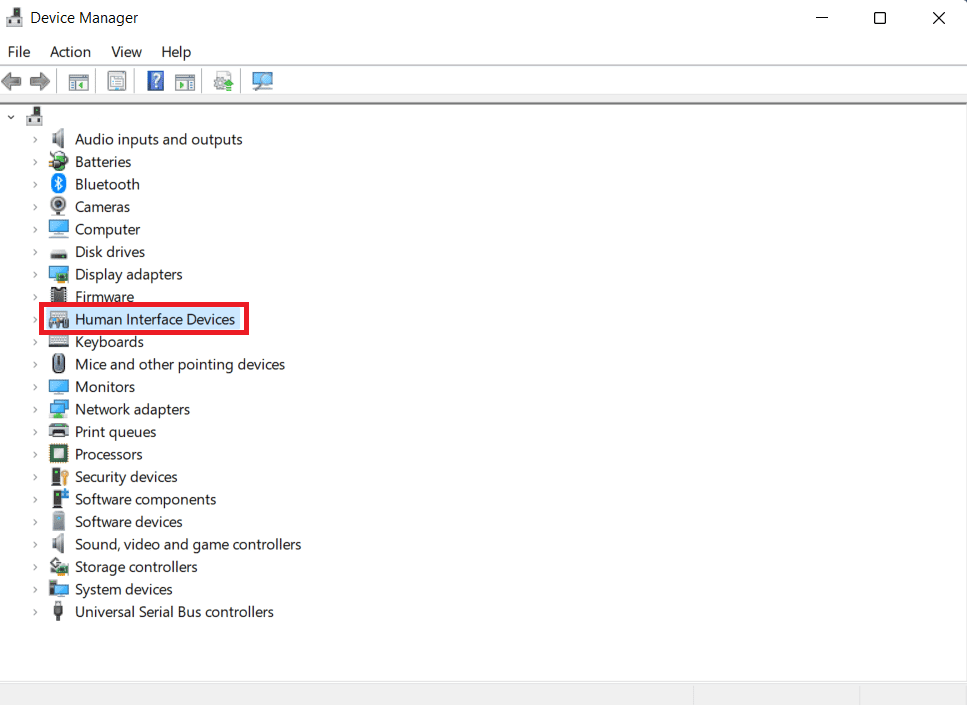
3. Klikněte pravým tlačítkem na zařízení a vyberte „Aktualizovat ovladač“.
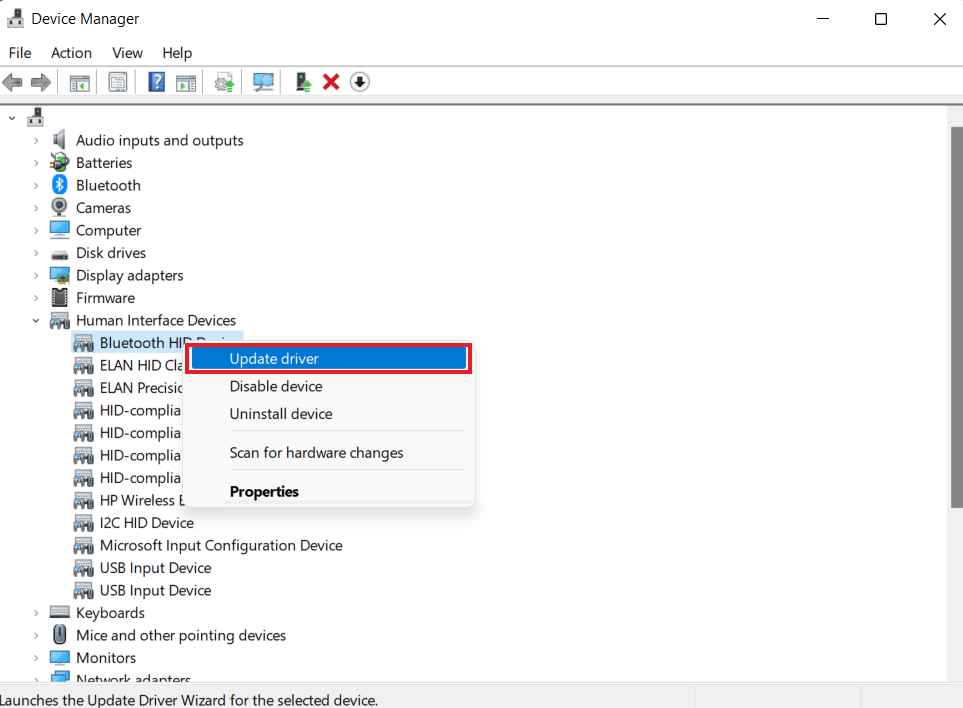
4. Zaškrtněte možnost „Vyhledat ovladače automaticky“.
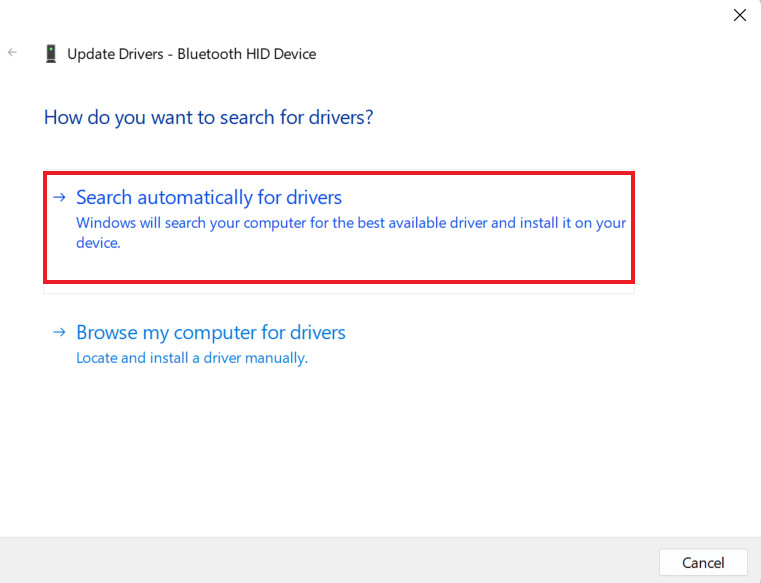
5. Tímto způsobem aktualizujte všechny ovladače HID a ověřte, zda byl problém s ovladačem dotykové obrazovky kompatibilní s HID vyřešen.
Metoda 4: Přeinstalace ovladačů dotykové obrazovky
Pokud aktualizace ovladačů dotykové obrazovky nepomůže, můžete je také odinstalovat a znovu nainstalovat. Pokud nejsou ovladače pro dotykovou obrazovku správně nainstalovány, mohou vám bránit v přístupu k dotykové obrazovce. Z tohoto důvodu je nutné tyto ovladače do systému znovu nainstalovat. Chcete-li tak učinit, musíte nejprve odinstalovat neaktivní ovladače, a to následovně:
1. Spusťte vyhledávání, napište „Příkazový řádek“ a klikněte na „Spustit jako správce“.
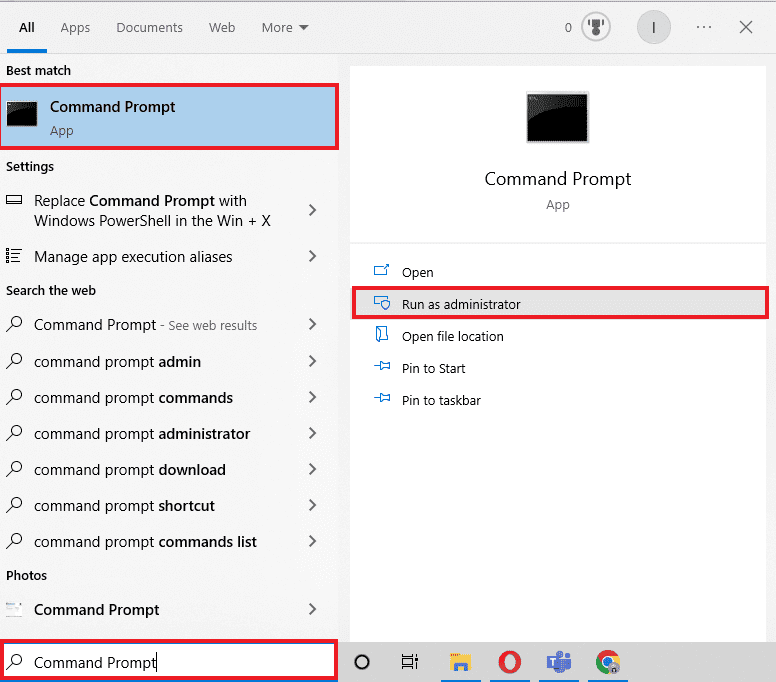
2. Vložte následující příkaz a stiskněte Enter:
set devmgr_show_nonpresent_devices=1
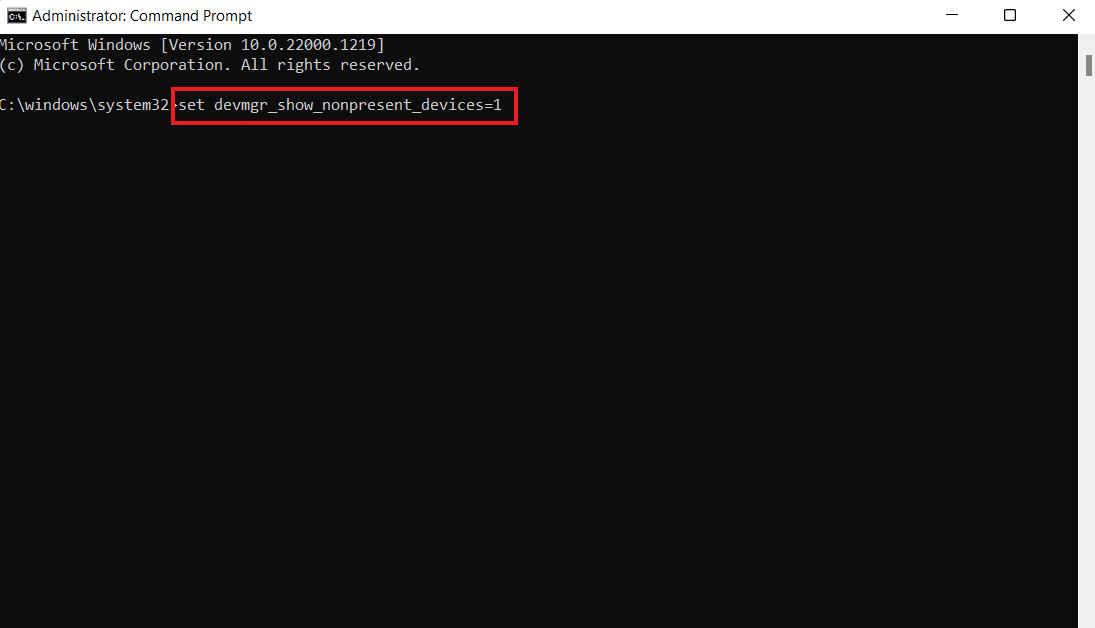
3. Následně zadejte příkaz „devmgmt.msc“ pro spuštění Správce zařízení.
4. V něm vyberte záložku „Zobrazit“ a klikněte na „Zobrazit skrytá zařízení“.
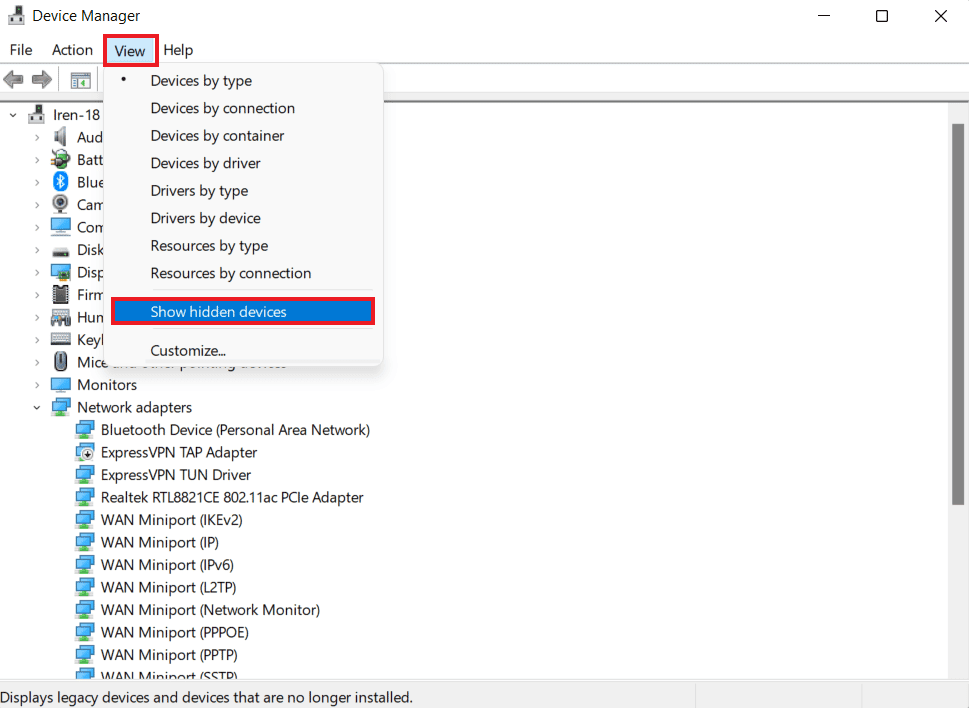
5. Příkaz vám zobrazí seznam zařízení, ovladačů a služeb, které nebyly správně nainstalovány nebo odinstalovány.
6. Vyhledejte požadované zařízení, klikněte na něj pravým tlačítkem a vyberte „Odinstalovat“.
7. Poté restartujte počítač.
8. Po restartu otevřete Správce zařízení a na kartě Akce klikněte na „Vyhledat změny hardwaru“.
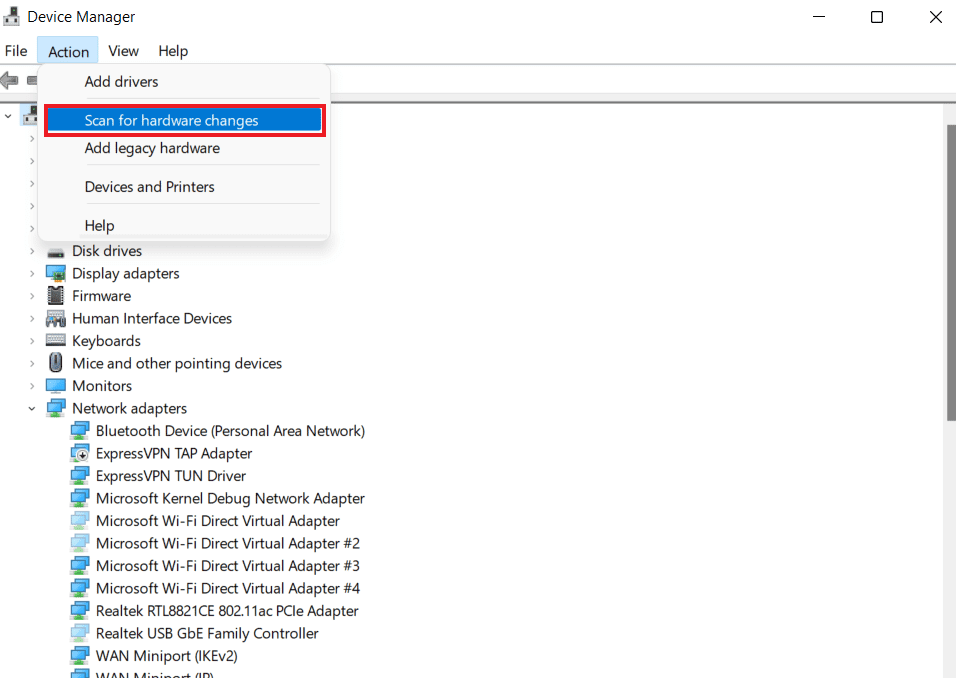
9. Nyní ověřte, zda systém detekoval zařízení s dotykovou obrazovkou a zda byl jeho ovladač automaticky nainstalován.
Tím by se měl vyřešit problém s chybějícím ovladačem dotykové obrazovky kompatibilní s HID.
Metoda 5: Úprava hodnoty ovladače dotykové obrazovky
V registru operačního systému Windows existuje mnoho klíčových hodnot. Nesprávná konfigurace těchto hodnot může způsobit problém s dotykovou obrazovkou kompatibilní s HID. Proto je třeba upravit hodnoty ovladače dotykové obrazovky v Editoru registru. Postupujte takto:
1. Otevřete Editor registru zadáním příkazu „regedit“ do dialogového okna Spustit.
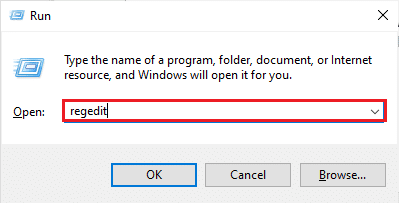
2. Přejděte na následující cestu:
Computer\HKEY_CURRENT_USER\Software\Microsoft\Wisp\Touch
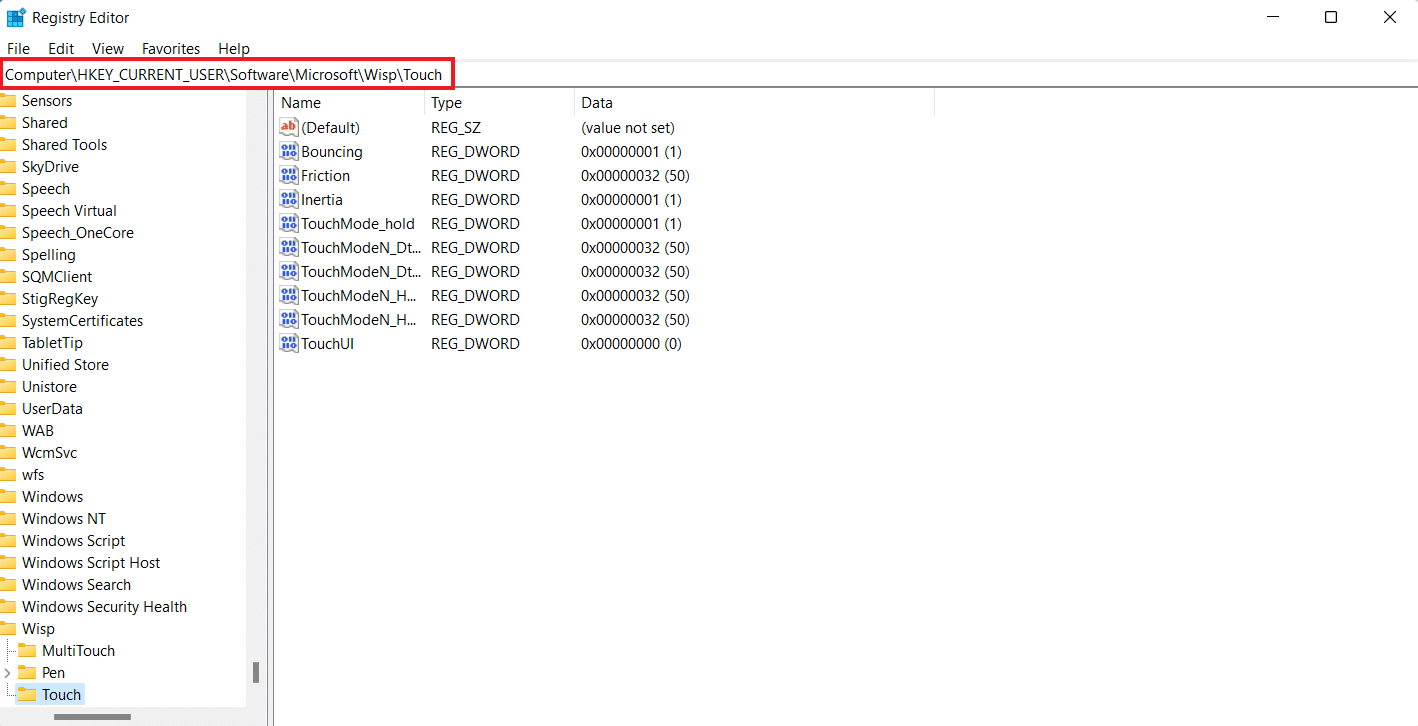
3. V pravém podokně dvakrát klikněte na klíč „TouchGate“, změňte jeho hodnotu z 0 na 1 a klikněte na „OK“.
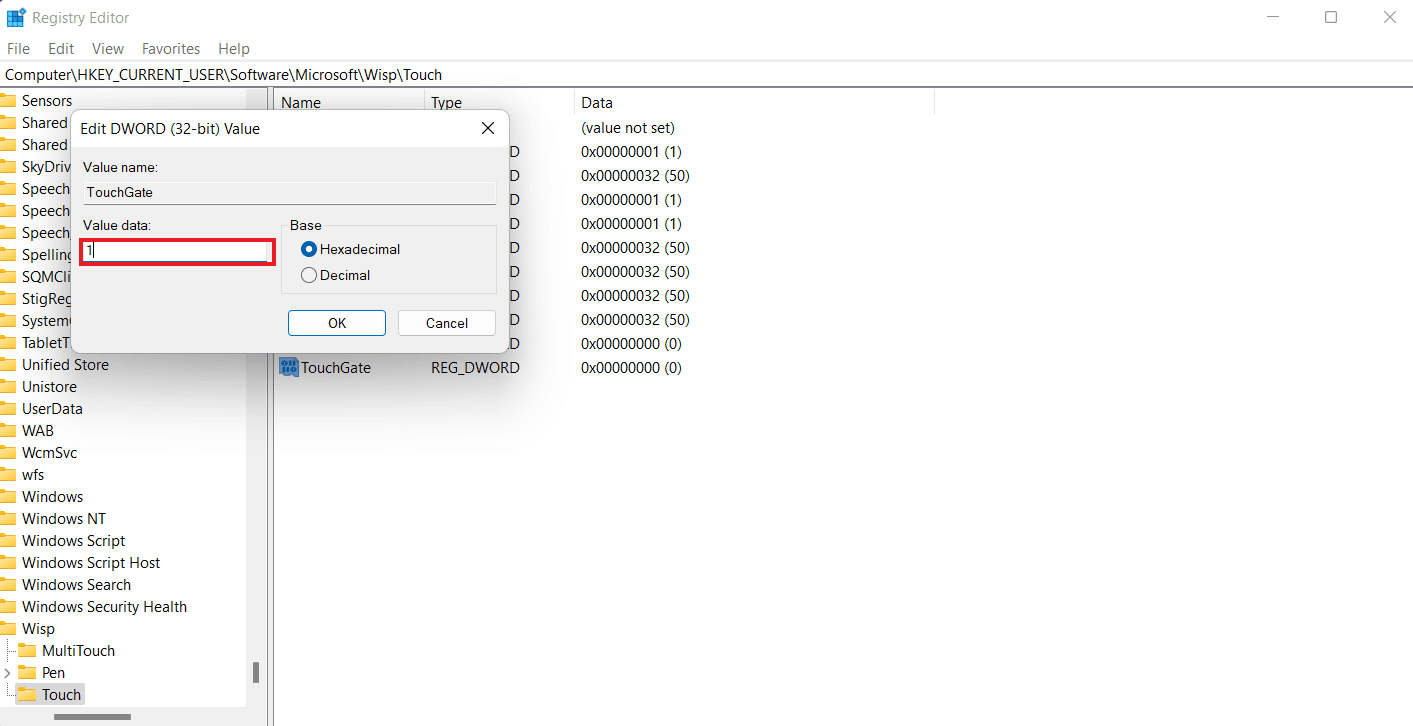
4. Pokud klíč „TouchGate“ neexistuje, vytvořte jej kliknutím pravým tlačítkem myši na prázdné místo, výběrem možnosti „DWORD (32bitová) hodnota“ a pojmenováním „TouchGate“.
Metoda 6: Odinstalace aktualizace systému Windows
Problém s dotykovou obrazovkou kompatibilní s HID může být také způsoben nedávnou aktualizací systému Windows. Ovladače HID jsou do systému dodávány výrobci OEM a instalují se během aktualizace systému Windows. Pokud byla instalace poškozena nebo pokud chybí některé soubory, odinstalujte aktualizaci systému Windows, abyste tento problém vyřešili.
1. Otevřete „Nastavení“ systému Windows.
2. V „Nastavení“ vyberte „Aktualizace a zabezpečení“.
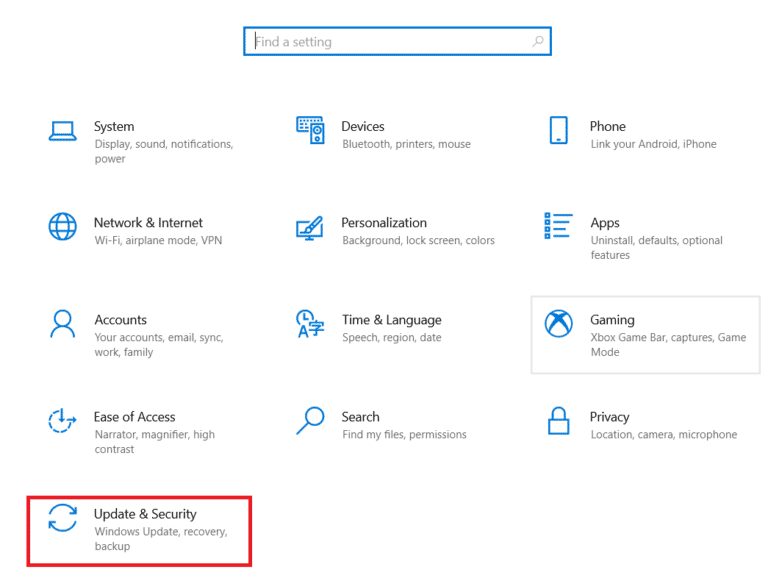
3. Poté klikněte na „Zobrazit historii aktualizací“.
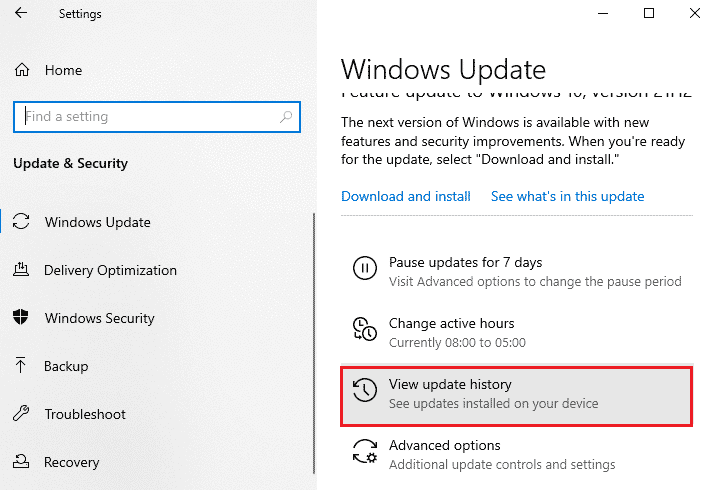
4. V části „Zobrazit historii aktualizací“ klikněte na „Odinstalovat aktualizace“.
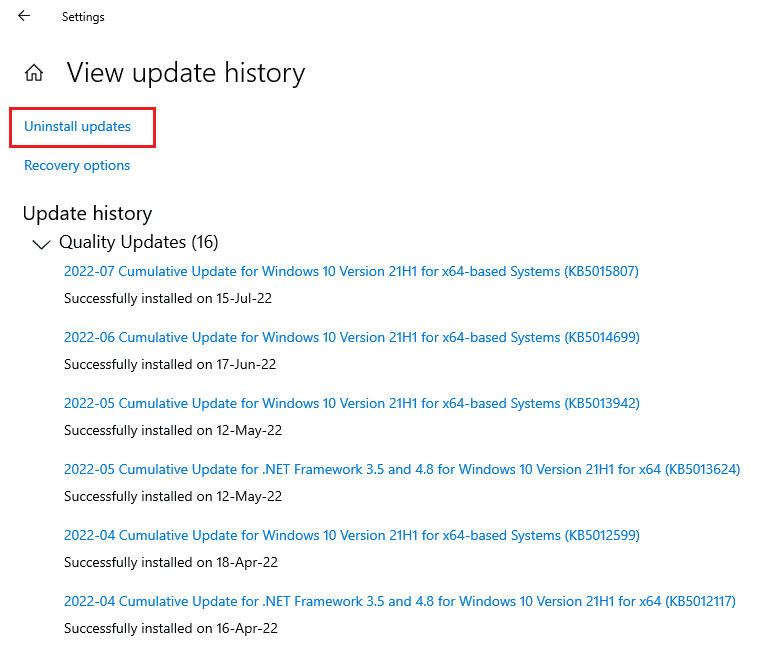
5. Nakonec klikněte pravým tlačítkem na nejnovější aktualizaci a klikněte na „Odinstalovat“.
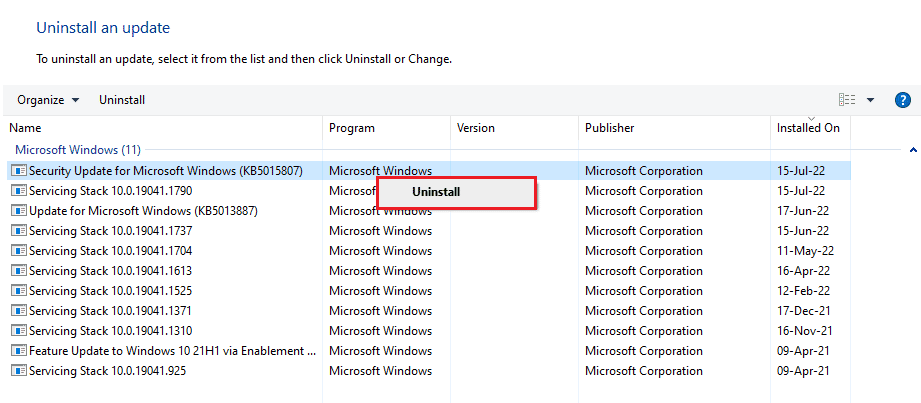
Metoda 7: Aktualizace systému BIOS
BIOS je základní vstupní a výstupní systém počítače. Slouží jako rozhraní mezi operačním systémem a hardwarem. Je tedy důležité BIOS aktualizovat, pokud se chcete vyhnout problémům s dotykovou obrazovkou kompatibilní s HID ve Windows 10. Podrobnější informace najdete v našem článku „Co je BIOS a jak aktualizovat BIOS?“.

Metoda 8: Obnovení systému
Problém s ovladačem dotykové obrazovky kompatibilní s HID lze také vyřešit obnovením systému. Pokud žádná z výše uvedených metod nepomohla, můžete vyzkoušet obnovení systému pomocí našeho návodu „Jak používat nástroj Obnovení systému v systému Windows 10“.
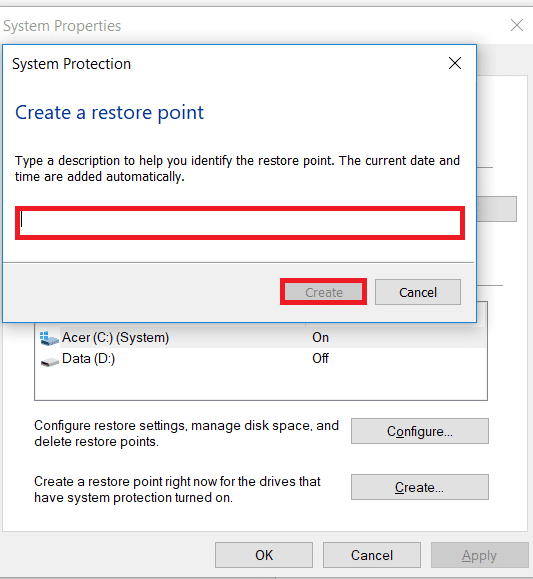
Metoda 9: Oprava systému Windows
Jednou z posledních možností je opravit systém Windows na zařízení. Uživatelé Windows mohou resetovat svá zařízení, čímž se systém vrátí do továrního nastavení. Tím se odinstalují všechny ovladače, aplikace a služby, které nebyly správně nainstalovány. Před opravou systému Windows je nutné zálohovat soubory a data. Více informací o tom, jak to provést, najdete v článku „Jak snadno opravit instalaci systému Windows 10“.
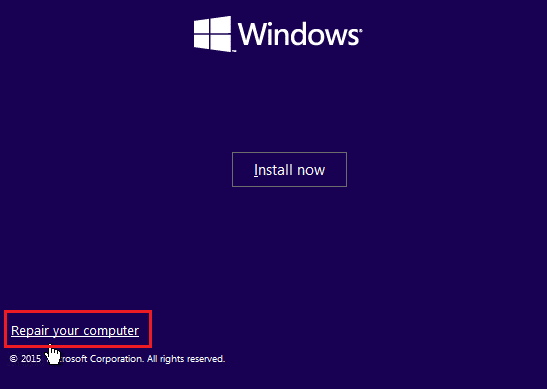
Metoda 10: Oprava nebo výměna dotykové obrazovky
Pokud se vám nepodařilo vyřešit problém s chybějící dotykovou obrazovkou kompatibilní s HID, je možné, že je problém s dotykovým ovladačem a je třeba ho opravit nebo vyměnit. Proto je třeba kontaktovat odborníka na hardware, aby dotykovou obrazovku zkontroloval.
Často kladené otázky (FAQ)
Q1. Jak mohu povolit dotykovou obrazovku kompatibilní s HID v počítači?
Odp. Dotykovou obrazovku kompatibilní s HID můžete povolit v systému prostřednictvím Správce zařízení.
Q2. Proč v systému nemám dotykovou obrazovku kompatibilní s HID?
Odp. Pokud v počítači nemůžete najít dotykovou obrazovku kompatibilní s HID, může to být způsobeno ručním vypnutím dotykové obrazovky nebo zastaralými ovladači HID.
Q3. Mohu odinstalovat dotykovou obrazovku kompatibilní s HID z počítače?
Odp. Ano, dotykovou obrazovku kompatibilní s HID můžete odinstalovat z počítače tak, že kliknete pravým tlačítkem na „Zařízení rozhraní člověka“ ve Správci zařízení a vyberete „Odinstalovat“.
Q4. Co je zařízení kompatibilní s HID?
Odp. Zařízení kompatibilní s HID používají specifický komunikační protokol, který umožňuje jejich použití v prakticky jakémkoli systému.
Q5. Je možné převést notebook na dotykový?
Odp. V závislosti na modelu notebooku možná budete moci stávající obrazovku převést na dotykovou. Pokud základní deska podporuje dotykovou obrazovku, možná to bude možné.
***
Doufáme, že náš návod ohledně dotykové obrazovky kompatibilní s HID byl dostatečně informativní a že vám pomohl problém vyřešit. Budeme rádi za zpětnou vazbu k tomuto návodu a také za vaše dotazy či návrhy v sekci komentářů níže.